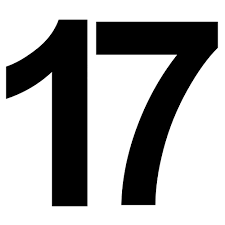彼岸工坊 · 投屏/DLNA/AirPlay 指南(站点指南)

欢迎来到彼岸工坊的投屏专题。本指南面向所有希望在家庭、办公环境中高效实现投屏、DLNA 和 AirPlay 的用户,帮助你快速了解原理、选择方案、完成设备对接,并在遇到问题时快速排障。无论你使用 iPhone、iPad、Mac、Android 设备,还是把内容从本地服务器、网页端、还是网络存储投放到电视、显示器或智能设备,本指南都将为你提供清晰、实用的操作路径。
一、投屏、DLNA 与 AirPlay:核心概念与区别
- 投屏(Screen Casting/Screen Mirroring)是把手机、平板或电脑上的画面与声音实时传输到另一台显示设备上,通常包含屏幕镜像与媒体投放两种模式。实现方式多样,依赖不同的协议与应用生态。
- DLNA(Digital Living Network Alliance)是一个基于局域网的多媒体互通标准,强调在家庭网络中共享媒体库(视频、音频、图片),通过兼容设备(电视、播放器、软件客户端)进行在线播放。
- AirPlay(苹果设备生态)是一套苹果自有的无线传输协议,分为镜像投射与媒体投放两类,通常通过 Apple TV、AirPlay 2 兼容设备实现,画面与声音传输通常更稳定、延迟更低。
- 区别要点:投屏偏重实时画面与交互,DLNA 更偏向媒体资源的发现与在线播放,AirPlay 在苹果设备生态内提供无缝的投屏和多房间音视频体验。实际使用中,往往需要结合你的设备类型和需求来选取合适方案。
二、常见场景与适配设备
- 家庭观影/游戏投屏:
- iPhone/iPad/Mac 使用 AirPlay 2 投屏到 Apple TV、AirPlay 2 兼容的智能电视。
- Android/Windows 用户可通过 Chromecast、Miracast 等实现投屏。
- 本地媒体库分享:
- 使用 DLNA 服务器(如 Plex、Serviio、Plexamp 等)在电视、机顶盒、智能电视上直接播放本地/网络存储中的媒体。
- 办公演示与协作:
- 将桌面内容通过投屏快速呈现给会议室大屏,选择兼容性更好的设备与协议,避免在现场遇到兼容性问题。
- 跨平台合辑播放:
- 同一内容在不同设备间切换传输,优先考虑 AirPlay/Chromecast 生态,以获得更稳定的连接与更低的延迟。
三、设备与平台的兼容性简表
- 苹果生态(高稳定性与易用性):
- iPhone / iPad / Mac → Apple TV 或 AirPlay 2 兼容显示设备
- Android 生态:
- Android 设备 → Chromecast 内置或外置设备、支持 Miracast 的智能电视/显示器
- Windows 生态:
- Windows 10/11 → 支持 Miracast 的显示设备,或通过内置/外接的 Chromecast/应用实现投屏
- DLNA 方案的常见搭配:
- DLNA 服务器(Plex/Serviio/Universal Media Server)+ DLNA 兼容电视、盒子、游戏主机等
- 关键注意:
- 不同设备对分辨率、音视频编解码、网络环境的要求不同,请在同一网络内测试与优化。
- 部分设备需要在设置中开启相应的“屏幕镜像”、“投屏”、“DLNA 服务”或“AirPlay 服务”等选项。
四、逐步实现指南(常见场景通用步骤) 1) 使用 AirPlay(Apple 设备)
- iPhone/iPad:
- 确保设备与 Apple TV 或 AirPlay 2 兼容的电视在同一 Wi-Fi 网络。
- 上滑打开控制中心,选择“屏幕镜像”或“AirPlay”,选择目标设备完成连接。
- 若要投放特定应用内内容(如视频应用的 AirPlay 按钮),在播放界面直接选取目标设备。
- Mac:
- 点击菜单栏的 AirPlay 图标,选择输出设备,必要时输入配对码,完成镜像或作为单一输出使用。
- 小提示:
- 如果遇到声音不同步、画面卡顿,尝试靠近路由器、减少同网设备的带宽占用,或切换到 5GHz 网络。
2) Android 投屏/Chromecast
- 通过 GoogleCAST 投屏:
- 确保设备与 Chromecast/Chromecast 内置设备在同一网络。
- 在支持投屏的应用中点击投屏图标,选择目标设备。
- 若是整屏投放,部分设备需要在系统设置中开启“投屏/无线显示”。
- 通过 DLNA 客户端投屏:
- 打开电视内置的 DLNA 客户端,或在 Android 上使用兼容应用,选择本地/网络媒体库播放。
3) Windows 投屏(Miracast/无线显示)
- 将 Windows 设备连接到显示设备:
- 设置 > 设备 > 已配对的设备 > 连接到无线显示,或使用 Win + K 快速投屏面板。
- 选择目标显示设备完成连接。可选镜像或扩展模式。
4) DLNA 方案(媒体服务器作为中心)
- 搭建媒体服务器:
- 在家用电脑/网络附加存储设备上安装 Plex/Universal Media Server 等软件,整理媒体库(视频、音频、图片)。
- 在电视/盒子中使用 DLNA 客户端:
- 打开电视/盒子的媒体播放器,搜索 DLNA 服务器,浏览媒体库并播放。
- 小提示:
- 为了更顺畅的播放,确保媒体的编码格式与播放器支持的格式接近原生格式,必要时转换为通用格式(如 H.264/AVC、AAC)。
五、实用技巧与最佳实践
- 网络优先级:
- 尽量让投屏设备在稳定的网络环境中工作,使用有线网或高质量的 Wi-Fi,避免同网大流量下载对投屏造成干扰。
- 编码与分辨率匹配:
- 根据设备显示能力选择合适的分辨率和帧率,避免因为过高的编码要求导致流畅性下降。
- 延迟与互动性:
- 观影类内容以画面清晰为主,游戏/互动场景需要低延迟,优先使用局域网内的低延迟方案。
- 音频输出选项:
- 有些设备支持“音频回传”或“音频输出到电视/家居音响”的设定,确保在音频设备上正确输出。
- 隐私保护:
- 使用投屏时注意个人设备屏幕上显示的内容,退出投屏后及时停止镜像,避免未授权的画面暴露。
六、常见问题与快速排障

- 画面与声音不同步:
- 重启投屏设备,确保固件/应用更新到最新版本,尝试切换网络频段(2.4GHz/5GHz)。
- 发现设备找不到目标:
- 确认同一网络、开启相应服务、在路由器上允许多设备发现,必要时重启路由器。
- 投屏中途断连或卡顿:
- 关闭其他占用大量带宽的设备或应用,靠近路由器,使用 5GHz 网络,检查信号强度。
- 不同应用的 AirPlay/投屏入口分散:
- 了解你设备上该应用的投屏入口位置,优先使用应用内的“投屏按钮”,以减少设置冲突。
七、使用安全与隐私的要点
- 投屏前评估内容敏感性,避免在公共场合将私人信息投放到大屏幕。
- 定期退出不再使用的投屏会话,关闭未使用的 DLNA/AirPlay 服务。
- 对涉及账户信息、工作文档的内容,尽量使用受保护的网络与设备,避免开放的公共网络环境。
八、站点导航与快速进入
- 站点结构指引(便于快速找到你需要的内容):
- 首页:彼岸工坊概览与最新投屏相关资讯
- 投屏教程:从入门到进阶的分步指南
- DLNA 方案:服务器搭建、媒体库管理与客户端播放
- AirPlay 专区:苹果设备的镜像与投屏应用场景
- 设备兼容性:各大设备与平台的对比与适配建议
- 故障排障:常见问题清单与解决办法
- 使用技巧:优化网络、画质、音质与隐私的小贴士
- 关于我们/联系:品牌背景、团队介绍与反馈渠道
- 如何快速定位内容:
- 使用站点内的“搜索”功能,输入关键词如“AirPlay”、“DLNA”、“投屏”等,即可获取相关教程与解答。
- 浏览“场景案例”板块,找到与你的设备和需求最接近的示例。
九、结语与联系 彼岸工坊致力于将前沿的投屏技术带给每一位用户,通过简单、稳妥的解决方案,让家庭影院、工作演示和日常娱乐都变得更加顺畅。无论你是苹果生态的忠实用户,还是正在探索 DLNA 与跨平台投屏的初学者,我们的指南都将协助你快速上手、不断优化。
若你在使用过程中有建议、反馈或需要个性化的解决方案,欢迎通过本站点的“联系”渠道与我们取得联系。我们将持续更新内容,分享更多高质量的投屏方案与使用技巧,帮助你在彼岸工坊找到更高效、更美好的观影与工作体验。
——彼岸工坊 敬上
-
喜欢(10)
-
不喜欢(1)